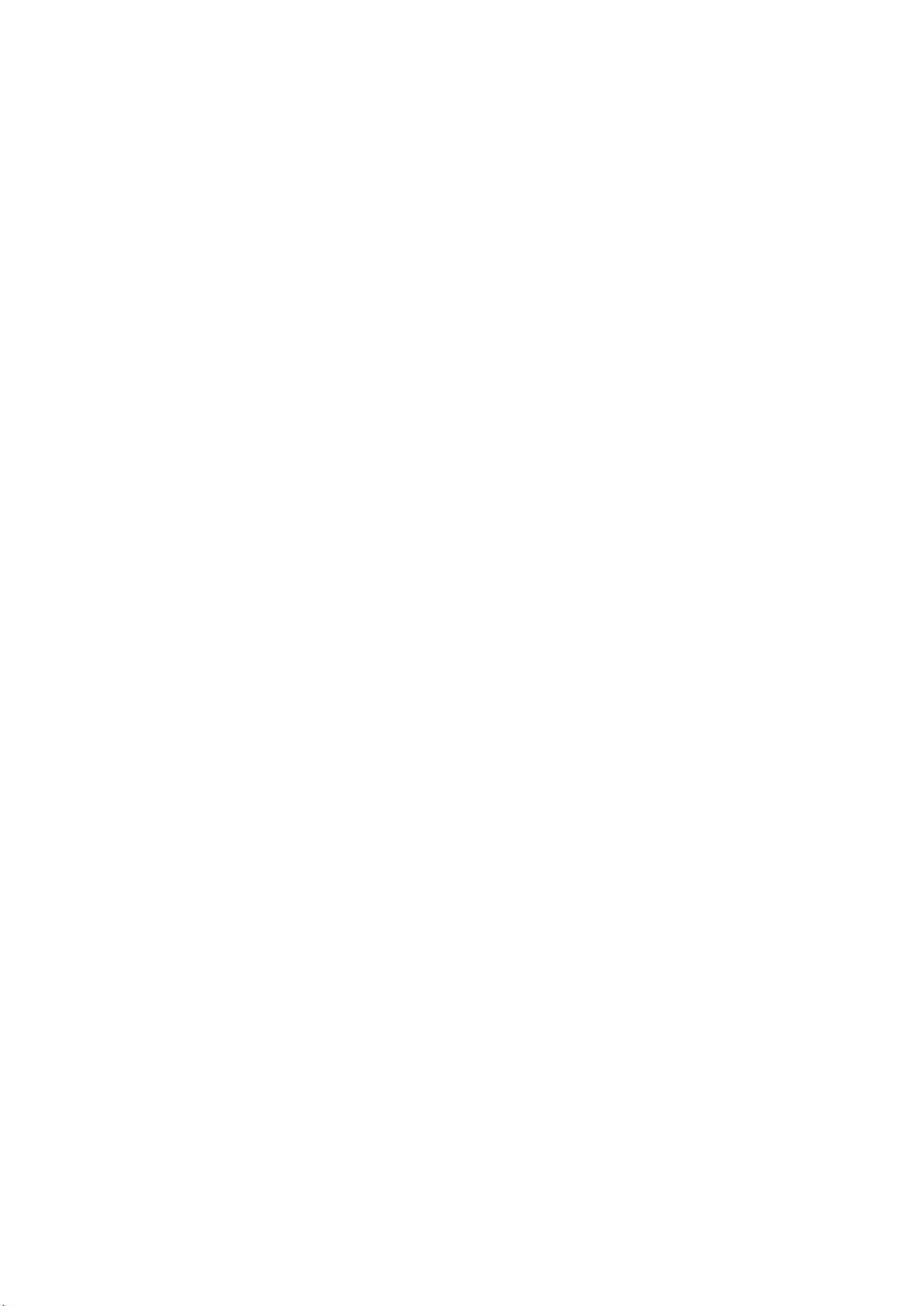初学者指南:ListCtrl控件结合Edit和Combox的实践与事件处理
本文档主要介绍了如何在Windows应用程序中,特别是对于初学者,结合使用ListCtrl控件、Edit控件和ComboBox(Combox)控件来创建一个简单的用户界面。以下是详细步骤和相关知识点:
1. **项目设置**:首先,创建一个新的对话框项目,并命名为"listcombox"。在这个对话框中,添加三个基本控件:一个Edit控件(IDC_EDIT1)、一个ComboBox控件和一个ListCtrl控件。选择ListCtrl的View属性为Report,以便以表格形式展示数据。
2. **成员变量初始化**:通过类向导生成成员变量,包括m_Edit(Edit控件实例)、m_Cmb(ComboBox控件实例)和m_listctrl(ListCtrl控件实例),用于后续操作。
3. **对话框初始化**:在对话框初始化时,设置了ListCtrl的基本结构。首先插入四个列头("item1"到"item4"),每个占用100像素的宽度。然后添加了两个初始行数据,分别是"sub11"和"sub21",并设置了对应的列文本。
4. **控件位置关联**:为了确保ComboBox和Edit控件的位置与ListCtrl相对应,使用SetParent函数将它们的父窗口指针设为ListCtrl。
5. **事件处理**:为ListCtrl添加NM_CLICK单击事件的处理函数,即OnClickList1。这个函数接收NMITEMACTIVATE结构体指针,用于响应鼠标点击事件。当用户点击ListCtrl中的某个项时,会获取点击位置,并根据该位置进行相应的逻辑处理。
6. **鼠标事件处理**:在OnClickList1函数中,通过GetCursorPos和ScreenToClient方法获取鼠标点击的实际位置,然后使用LVHITTESTINFO结构来确定点击的是哪一行和哪一列,这有助于进一步实现选中项的交互功能。
这篇文章详细讲解了如何在Windows对话框中集成ListCtrl控件与其他控件,以及如何设置和响应其事件,以创建动态和交互式的用户界面。这对于希望学习Windows图形用户界面编程,尤其是对这些基础控件运用的初学者来说,是一个很好的教程示例。
点击了解资源详情
点击了解资源详情
点击了解资源详情
160 浏览量
2023-07-13 上传
2023-07-13 上传
174 浏览量
2009-09-03 上传
104 浏览量
huangtaibin
- 粉丝: 16
- 资源: 5
最新资源
- C语言数组操作:高度检查器编程实践
- 基于Swift开发的嘉定单车LBS iOS应用项目解析
- 钗头凤声乐表演的二度创作分析报告
- 分布式数据库特训营全套教程资料
- JavaScript开发者Robert Bindar的博客平台
- MATLAB投影寻踪代码教程及文件解压缩指南
- HTML5拖放实现的RPSLS游戏教程
- HT://Dig引擎接口,Ampoliros开源模块应用
- 全面探测服务器性能与PHP环境的iprober PHP探针v0.024
- 新版提醒应用v2:基于MongoDB的数据存储
- 《我的世界》东方大陆1.12.2材质包深度体验
- Hypercore Promisifier: JavaScript中的回调转换为Promise包装器
- 探索开源项目Artifice:Slyme脚本与技巧游戏
- Matlab机器人学习代码解析与笔记分享
- 查尔默斯大学计算物理作业HP2解析
- GitHub问题管理新工具:GIRA-crx插件介绍